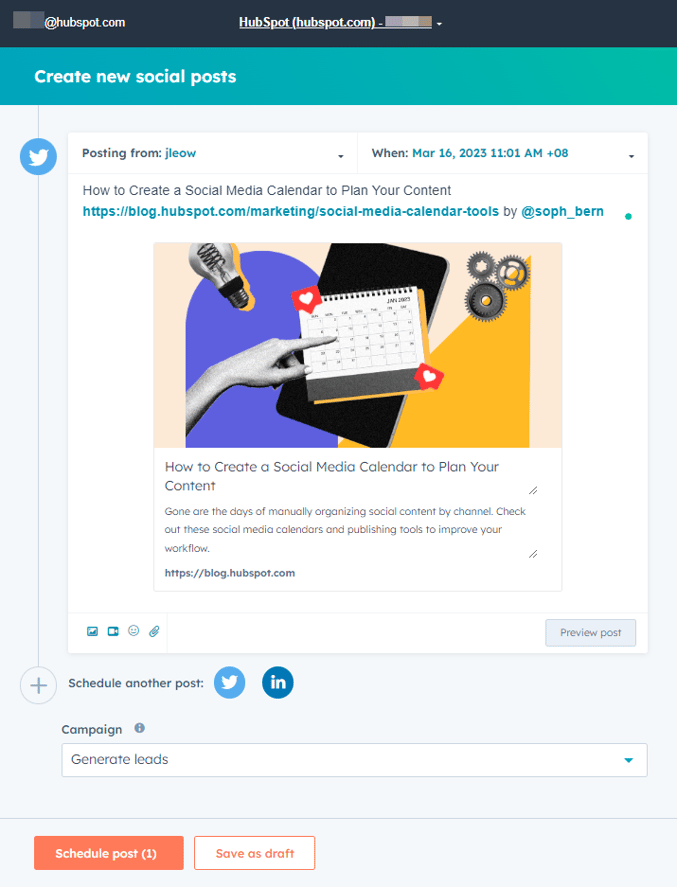Instale e use a extensão HubSpot Social Chrome
Ultima atualização: Junho 28, 2023
Disponível com qualquer uma das seguintes assinaturas, salvo menção ao contrário:
|
|
| Marketing Hub Basic (versão anterior) |
A extensão HubSpot Social Chrome permite-lhe programar ou publicar conteúdos através do HubSpot directamente da página que gostaria de partilhar. Ao utilizar a extensão, pode publicar através do HubSpot sem ter de navegar para a ferramenta social HubSpot.
Atenção: a extensão HubSpot Social Chrome só funcionará correctamente quando as suas definições de cookies Chrome estiverem definidas para Permitir todos os cookies ou Bloquear cookies de terceiros em Incognito. Saiba mais sobre como alterar as suas definições de cookies Chrome no Centro de Ajuda do Google Chrome.
Instale e use a extensão HubSpot Social Chrome
- Na sua conta HubSpot, clique no ícone de configurações settings icon na barra de navegação superior.
- No menu da barra lateral esquerda, acesse Marketing > Social.
- Clique na guia Publicação.
- Na seção Publicar do seu navegador, clique em Instalar extensão do Chrome.
- Na Chrome Web Store, clique em Adicionar ao Chrome. Em seguida, na caixa de diálogo, clique em Adicionar extensão. Você será redirecionado para uma página de confirmação da extensão, e a extensão do HubSpot Social para Chrome aparecerá na barra de ferramentas do seu navegador como um ícone de engrenagem laranja sprocket.

Divulgação necessária: A extensão HubSpot Social Chrome só acede à informação sobre a página actual, depois de clicar no botão da barra de ferramentas, utilizando as permissões concedidas pela permissão do ActiveTab do Google Chrome.
Selecione a conta da HubSpot para usar com a extensão
Se for utilizador em múltiplas contas HubSpot, pode seleccionar a conta a utilizar com a extensão HubSpot Social Chrome:
- Clique no ícone sprocket HubSpot Socialna barra de ferramentas do seu navegador, e seleccione Opções no menu suspenso.
- No painel direito, clicar no menu suspenso para seleccionar uma conta HubSpot.
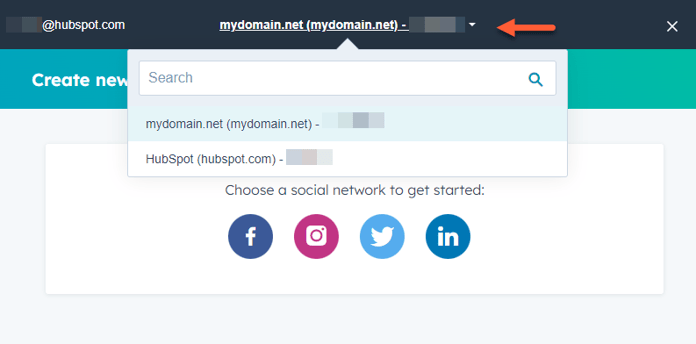
Compartilhar conteúdo com a extensão do HubSpot Social para Chrome
- Na página que deseja partilhar, clique naroda dentada do ícone HubSpot Social na barra de ferramentas do seu navegador .
- No painel da direita, seleccione a rede social para publicar o seu posto social.
- O post social irá preencher automaticamente o título e URL da página do sítio web em que se encontra, e será gerada uma pré-visualização do post a partir dos metadados do URL.
- A pré-visualização do post incluirá uma imagem, título, meta descrição, e um link. Isto pode variar em função da página partilhada.
- Prepare os detalhes do seu posto:
- Posting from: seleccionar a conta para publicar o post social.
- Quando: seleccione uma data e hora específica para publicar o post social, ou clique em Publicar agora para publicar o post imediatamente.
-
- Agende outro: depois de criar o seu posto social, publique outro posto ou publique para outra conta social clicando noícone social correspondente. Isto duplicará automaticamente o conteúdo da sua mensagem existente para a nova mensagem.
- Campanha: seleccionar uma campanha para associar o posto social.
- Agende outro: depois de criar o seu posto social, publique outro posto ou publique para outra conta social clicando noícone social correspondente. Isto duplicará automaticamente o conteúdo da sua mensagem existente para a nova mensagem.
- Assim que o seu posto estiver pronto, clique Posto de horário ou Publicar post agora para o agendar para publicação ou publicá-lo imediatamente, dependendo da data e hora de publicação que seleccionou.